Überprüfen Sie die Unterschiede zwischen einer zugeordneten XRef-Datei und der referenzierten Zeichnungsdatei.
- Klicken Sie .
- Klicken Sie in der Palette Referenzmanager mit der rechten Maustaste auf die zu vergleichende DWG-Referenz.
- Klicken Sie auf Vergleichen, und wählen Sie eine der folgenden Optionen.
- Letzte Änderungen. Vergleicht die ausgewählte XRef-Datei mit der neuesten Version der referenzierten Zeichnungsdatei.
- Datei wählen. Öffnet ein Standarddialogfeld zur Dateiauswahl, in dem Sie eine Zeichnungsdatei zum Vergleichen mit der angegebenen XRef-Datei auswählen können.
Die Leiste XRef-Vergleich wird geöffnet, und die Vergleichsergebnisse werden in der aktuellen Zeichnung angezeigt. Diese Leiste enthält eine Reihe von Befehlen und Einstellungen für die Überprüfung und Steuerung des Vergleichsergebnisses.
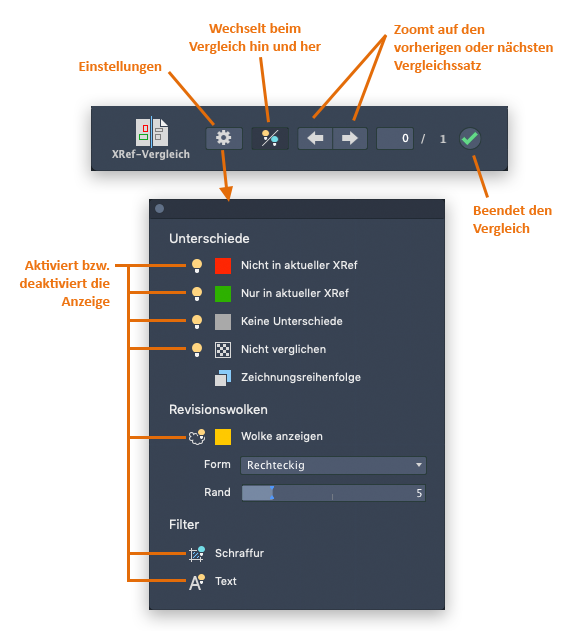
Unterschiede zwischen der Vergleichszeichnung und der zugeordneten XRef-Datei werden nach Lage in Änderungsgruppen zusammengefasst, die von Revisionswolken umgeben sind. Unterschiede werden farblich hervorgehoben. Vorgabemäßig sind die Farben folgendermaßen zugeordnet:
- Rot – Objekte, die nur in der verglichenen Zeichnung vorkommen
- Grün – Objekte, die nur in der aktuellen Zeichnung vorkommen
- Grau – Objekte, die in beiden Zeichnungen vorkommen
- Ausgeblendet – Objekte, die nicht Teil des XRef-Vergleichs sind.
Ändern der Anzeigeeinstellungen für den Vergleich
- Klicken Sie in der Leiste XRef-Vergleich auf Einstellungen.

- Klicken Sie in der Gruppe Einstellungen auf die Steuerelemente, die Sie ändern möchten.
- Ändern der Sichtbarkeit von verglichenen Objekten
- Klicken Sie auf das Glühbirnensymbol für Objekte, die Sie im Vergleichsergebnis aktivieren bzw. deaktivieren möchten.

- Ändern der Zeichnungsreihenfolge von verglichenen Objekten
 Klicken Sie, um die Zeichnungsreihenfolge zwischen überlappenden Objekten in der XRef-Datei und der referenzierten Zeichnungsdatei im Vergleich umzukehren. Vorgabemäßig werden die Objekte in der Host-Zeichnung über den Objekten in der referenzierten Zeichnungsdatei angezeigt.
Klicken Sie, um die Zeichnungsreihenfolge zwischen überlappenden Objekten in der XRef-Datei und der referenzierten Zeichnungsdatei im Vergleich umzukehren. Vorgabemäßig werden die Objekte in der Host-Zeichnung über den Objekten in der referenzierten Zeichnungsdatei angezeigt.
- Ändern der Sichtbarkeit, Farbe und Form von Revisionswolken
-
Revisionswolken werden verwendet, um die Unterschiede zwischen einer zugeordneten XRef-Datei und der referenzierten Zeichnungsdatei hervorzuheben.
- Um die Sichtbarkeit der Revisionswolken umzuschalten, klicken Sie auf das Glühbirnensymbol.
- Um die Form von Revisionswolken zu ändern, wählen Sie in der Dropdown-Liste Form die Option Rechteckig oder Polygonal aus.
- Um den Versatzabstand zwischen den Änderungsgruppen und den Revisionswolken zu ändern, verwenden Sie den Regler für den Rand.
Die Größe der Änderungssätze wird durch die Nähe der geänderten Objekte im Vergleich zur Größe der Revisionswolken bestimmt.
Anmerkung: Die Größe der Bogen in den Revisionswolken wird automatisch bestimmt und basiert auf dem Umfang der aktuellen Zeichnung. Größere Zeichnung verwenden automatisch größere Bogen in ihren Revisionswolken. - Ausschließen von Schraffuren oder Text aus dem Vergleich
- Filter bieten eine Möglichkeit, die Vergleichsergebnisse für die folgenden Objekte auszublenden:
 Klicken Sie, um Schraffurobjektvergleiche im Vergleichsergebnis auszublenden.
Klicken Sie, um Schraffurobjektvergleiche im Vergleichsergebnis auszublenden.
-
 Klicken Sie, um Textobjektvergleiche im Vergleichsergebnis auszublenden.
Klicken Sie, um Textobjektvergleiche im Vergleichsergebnis auszublenden.
- Vorübergehendes Deaktivieren der Vergleichsergebnisse
-
 Klicken Sie zum temporären Ausblenden der Vergleichsergebnisse, wenn Sie in der aktuellen Zeichnung arbeiten.
Klicken Sie zum temporären Ausblenden der Vergleichsergebnisse, wenn Sie in der aktuellen Zeichnung arbeiten.
Wechseln zwischen Änderungssätzen

 Klicken Sie auf die Nach-rechts- und Nach-links-Pfeile, um in die nächste oder vorige Änderungsgruppe zu zoomen.
Klicken Sie auf die Nach-rechts- und Nach-links-Pfeile, um in die nächste oder vorige Änderungsgruppe zu zoomen.
Beenden der Vergleichsfunktion
 Klicken Sie, um den Vergleich zu beenden und die Leiste DWG vergleichen zu schließen.
Klicken Sie, um den Vergleich zu beenden und die Leiste DWG vergleichen zu schließen.